윈도우11 무료 업그레이드 가능 여부 확인 방법
윈도우11 무료 업그레이드 가능 여부 확인 방법
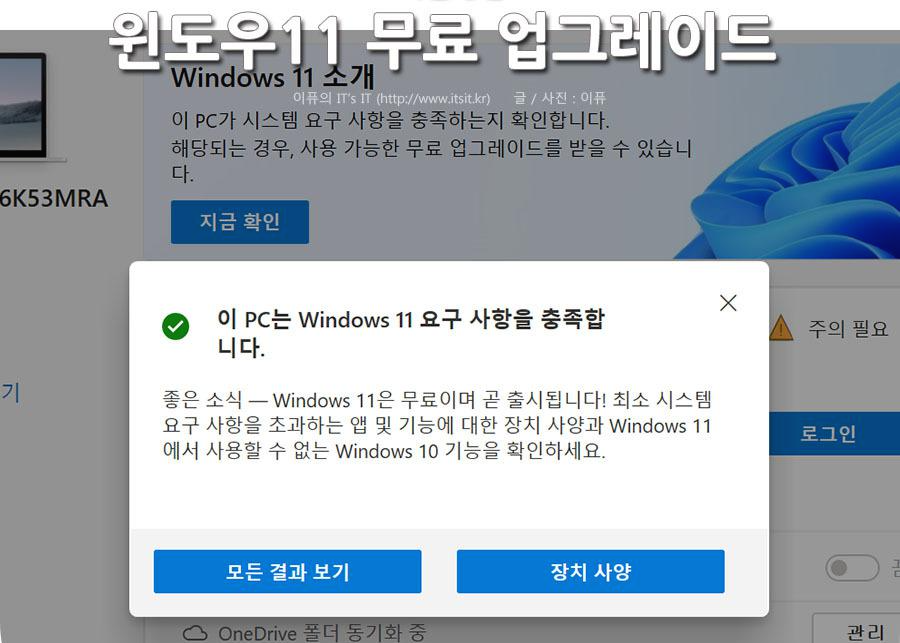
올 하반기 윈도우 데스크톱 또는 노트북을 사용하시는 분들에게는 큰 변화가 있습니다. 바로 MS가 윈도우11 버전을 런칭하기 때문인데요. 올 하반기 이 버전을 탑재한 제품들이 출시될 예정이며, 기존 윈도우 디바이스에 대한 무료 업데이트도 올 하반기부터 진행될 예정입니다. 그렇다 보니 현재 사용하고 있는 디바이스가 업데이트 대상 모델인지 궁금하신 분들이 많으실 것 같은데요.

MS가 이를 확인할 수 있도록 윈도우11 발표와 함께 PC 상태 검색 앱을 통해서 무료 업그레이드 대상 모델인지 확인할 수 있게 제공했었습니다. 그런데 이 앱이 설치 가능 여부는 알려주는 반면 왜 설치가 되지 않는지 등에 대한 설명이 없어 사용자들의 혼란을 나았고 결국 배포가 중지되었는데요.
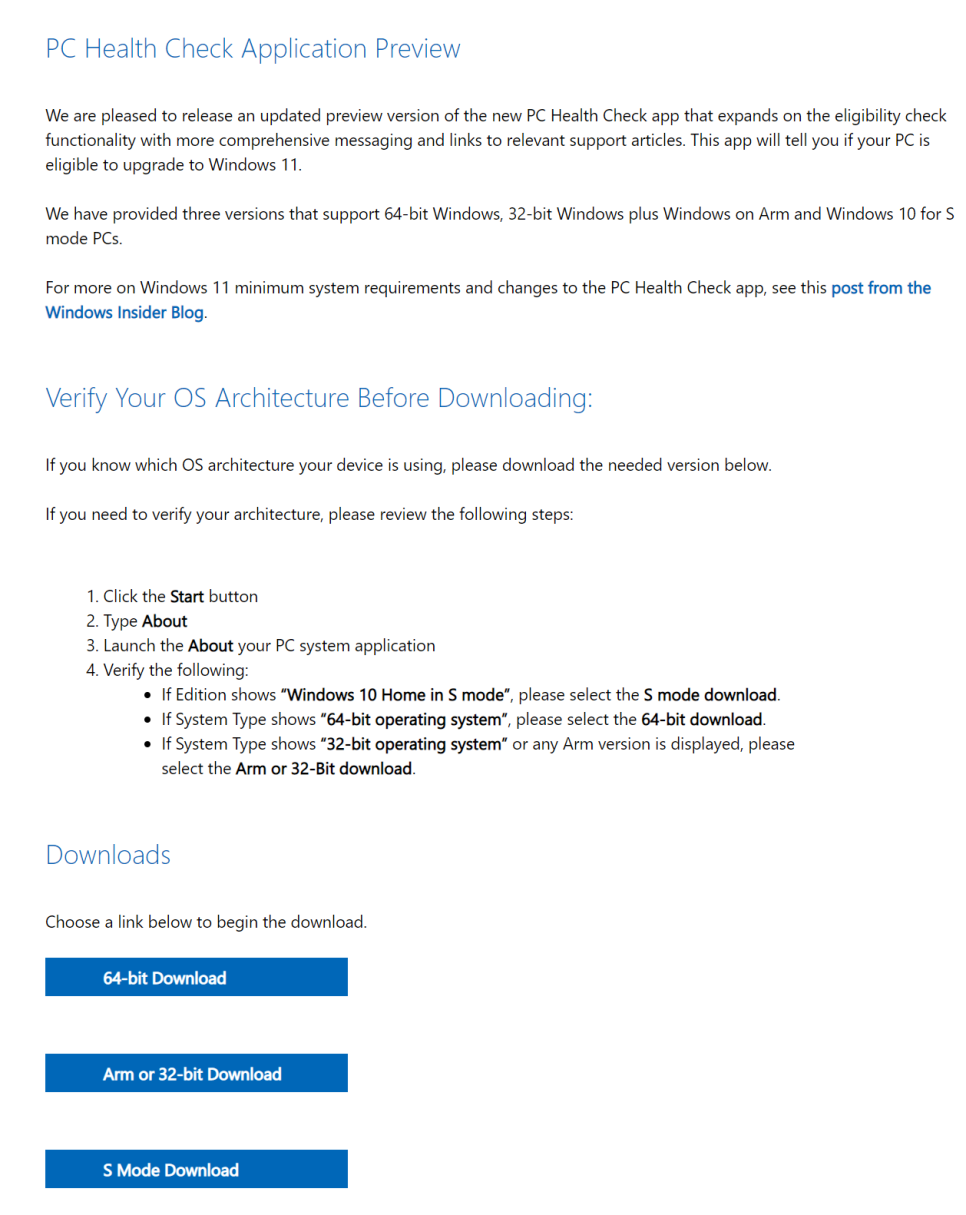
이 앱이 다시 배포되기 시작했습니다. 일단 현재는 윈도우 인사이더 프로그램 (윈도우 베타 프로그램)을 통해서 배포되고 있으며, 추후 정식 배포될 예정인데요. (즉 이번 버전은 시험판 버전이며, 정식 배포 시에는 일부 내용이 변경될 가능성은 있습니다.) 이번에 배포된 버전의 특징 중에 하나는 64비트, Arm or 32 비트, S Mode 버전이 구분되어 사용하고 있는 디바이스에 맞춰 설치해 사용할 수 있게 되었다는 점입니다.
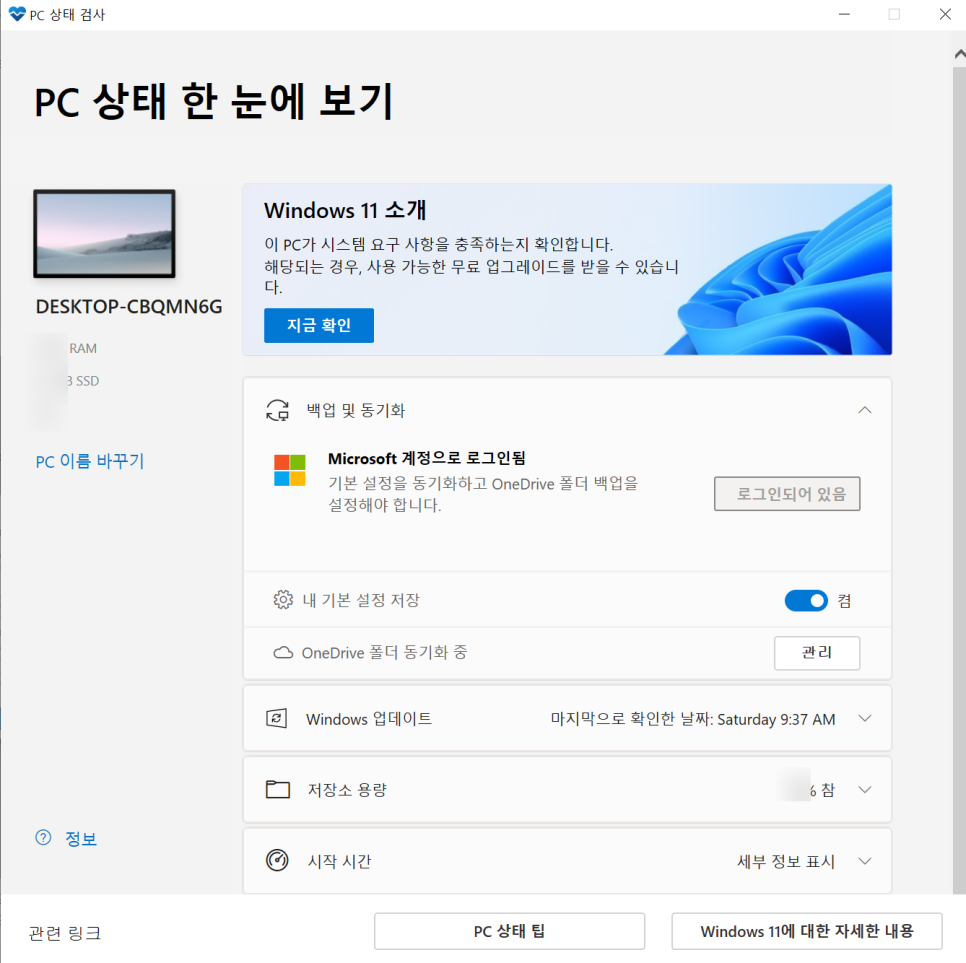
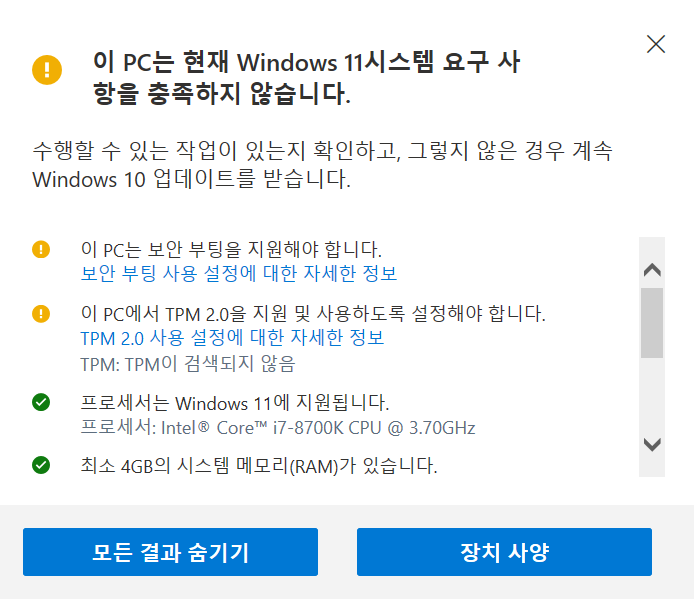
또 하나 달라진 점 친절해졌다는 점이었는데요. 지난 버전이 윈도우11 버전을 설치할 수 없는 이유를 자세히 보여주지 않는 반면 이번 버전의 경우 보안 부팅, TPM 2.0, 프로세서, RAM 등의 기준에 부합하는지를 확실히 보여주는 것을 확인할 수 있었습니다. 제가 사용하고 있는 PC 중 하나는 지난번과 마찬가지로 TPM 2.0을 지원하지 않아 설치가 되지 않는 것을 볼 수 있었습니다.
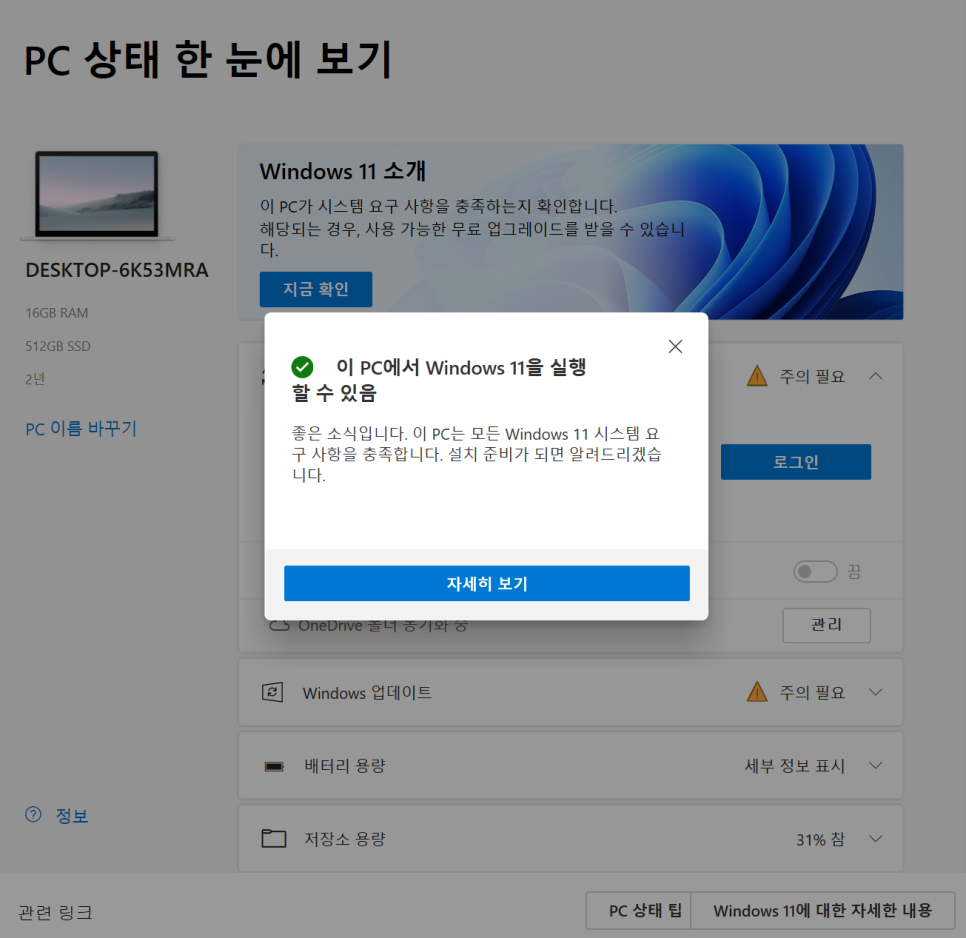
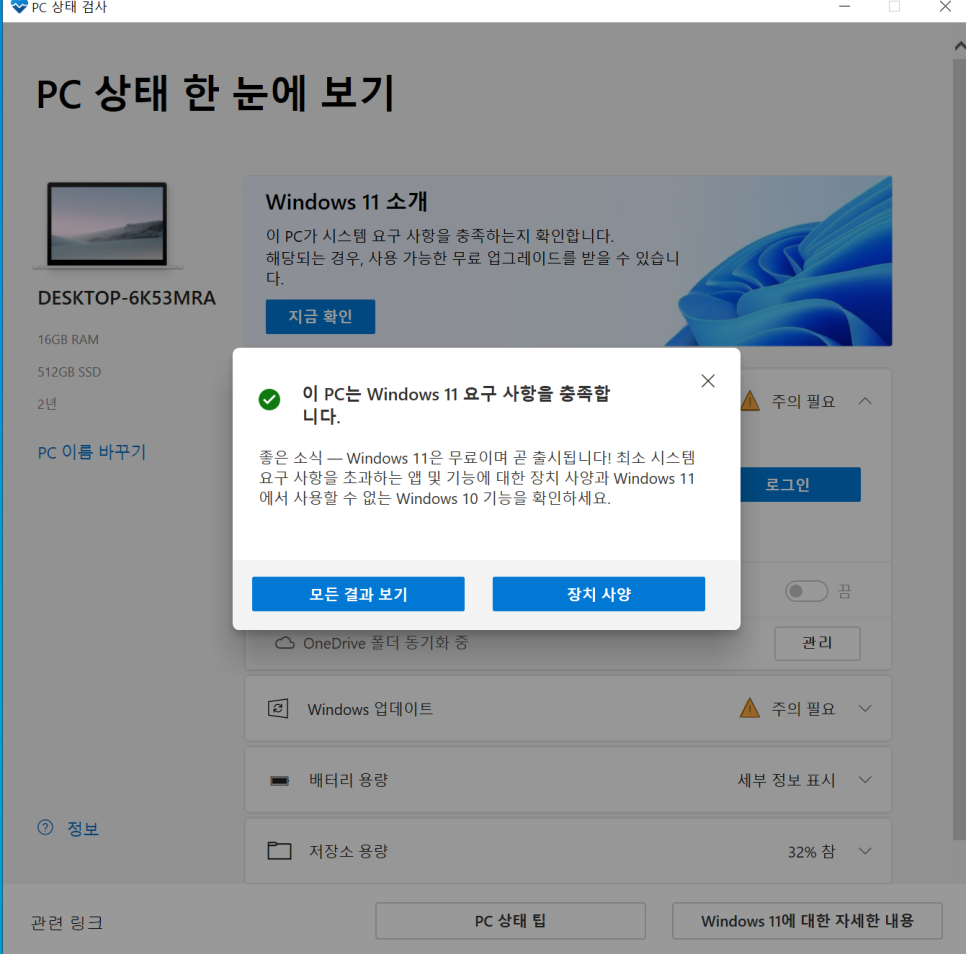
윈도우11 버전이 설치 가능한 PC의 경우에도 팝업 메시지도 변경된 것을 볼 수 있었는데요. 좌측이 지난 버전이고 우측이 이번 버전입니다. 그리고 윈도우11에서 사용할 수 없는 윈도우10 기능을 확인하라는 메시지와 함께 모든 결과 보기, 장치 사양 등을 확인할 수 있는 링크를 제공하고 있었습니다.
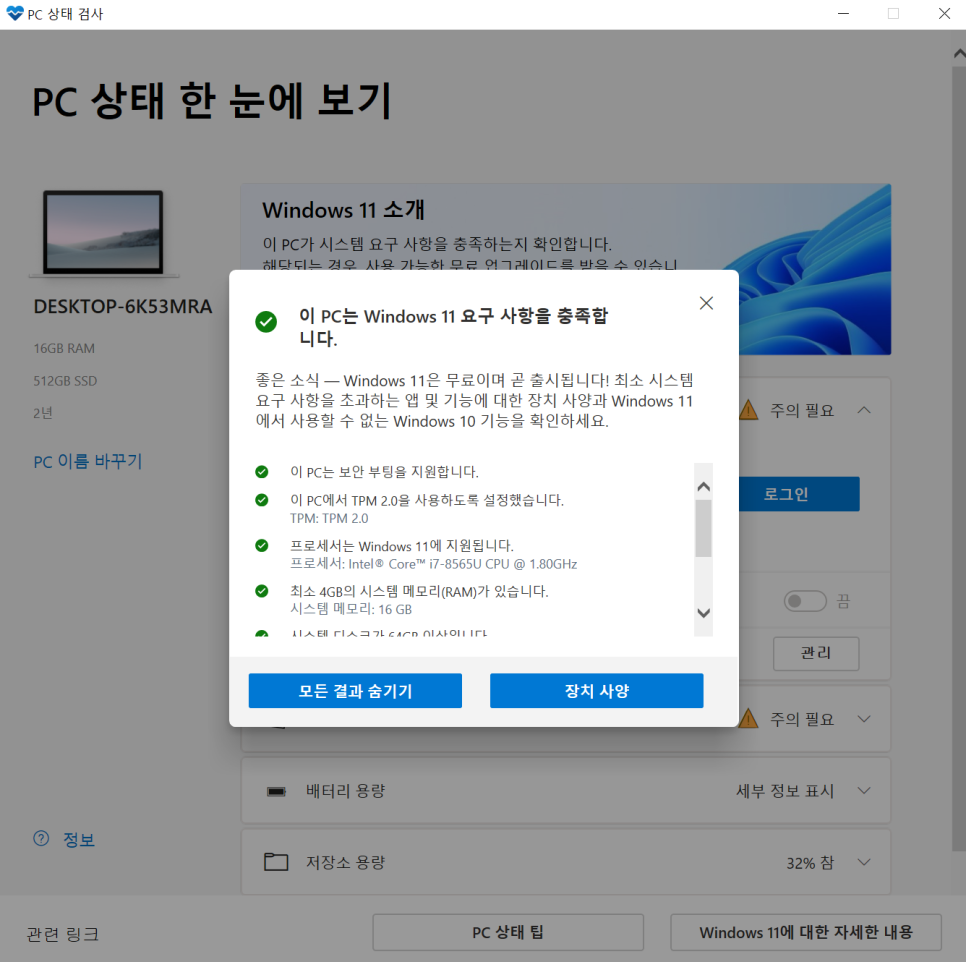
그리고 모든 결과 보기를 선택하게 되면 위에서 보여드린 것처럼 보안 부팅, TPM 2.0 설정 여부, 프로세서, RAM 등에 따라서 최소 기준을 만족했는지를 확인할 수 있습니다. 혹시 지난 버전에서 윈도우11 설치가 되지 않는다는 팝업을 만나신 분들은 이번 버전을 통해서 그 이유를 확인해보시는 것도 좋을 것 같습니다. 위에서 말씀드린 것처럼 이번 버전은 아직은 윈도우 인사이더 프로그램용 버전이기 때문에 정식 버전에서는 일부 내용이 변경될 가능성이 있다는 점은 고려해서 봐주시면 좋을 것 같습니다.